如何在Gitmind中添加导图节点
来源:互联网 更新时间:2025-09-07 14:00
也许有的伙伴还不清楚如何在Gitmind中添加导图节点,下面让号令cc为您解决这个问题吧,一起来看看!
如何在Gitmind中添加导图节点
说到Gitmind中添加节点的操作,主要分为添加下级节点(子节点)、同级节点、上级节点(父节点)。下面我们就分别看看这些添加导图节点的功能该如何操作。
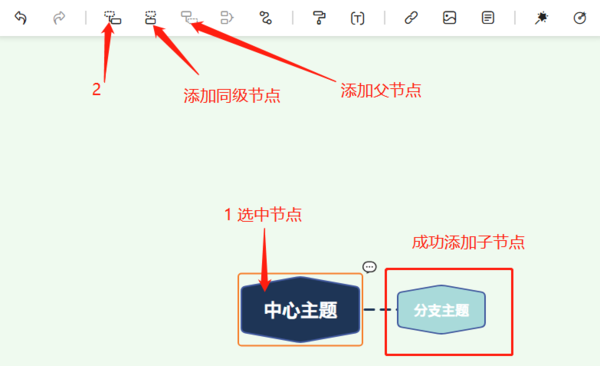
1、添加子节点。这是Gitmind制作思维导图中最简单的操作,我们先点击选择自己要添加的节点,接着点选工具栏上的【添加子节点】,之后我们即可在思维导图上看到节点后面跟着一个子节点。
2、添加同级节点。只需我们在选择节点后,点击工具栏上【添加同级节点】,就会在该节点上/下出现一个连接父节点的节点,这意味着我们成功添加父节点。
3、添加父节点。如果我们觉得该节点的上一级缺点什么,那我们亦可在工具栏上点【添加父节点】,以帮我们在Gitmind上添加上级节点。
以上是号令cc的小编为你带来的如何在Gitmind中添加导图节点,希望有帮到大家,更多相关的文章请收藏号令cc
-
《CF》2025年9月灵狐者的约定活动网址
-
魔兽世界虚空汇聚之地任务攻略
-
魔兽世界塔碧卡任务攻略
-
鼠标dpi越高越好吗
-
碧蓝航线奇渊下的秘密新皮肤一览
-
FGO泳装两仪式强度怎么样
-
魔兽世界摇曳蜂舞任务攻略
-
密室逃脱设计师需要擅长哪项技能 蚂蚁新村今日答案2025.8.26
-
《沙丘:觉醒》主机版将在PC发售一年后上线
-
古代代写书信的人被称为 蚂蚁新村今日答案2025.8.8
-
蚂蚁新村今日答案最新2025.8.8
-
小鸡答题今天的答案是什么2025年8月9日
-
蚂蚁庄园小鸡答题今日答案2025年8月9日
-
模拟新作《清洁我的脚》上架Steam 帮美女清理玉足
-
魔兽世界她的黑暗面任务攻略
-
BandiZip如何设置字体颜色
-
纸祭第二章攻略
-
明末渊虚之羽无名之眼有什么用
-
明末渊虚之羽太阳玉佩有什么用
-
明末渊虚之羽难民营地门怎么开
-
1 Gitmind里在哪可以找到模板界面 09-07
-
2 Gitmind导图添加概括联系 09-07
-
3 微信8.0状态别人能看到吗 01-30
-
4 云顶之弈龙魂法阵容攻略 01-30
-
5 云顶之弈福星诺手阵容 01-27



